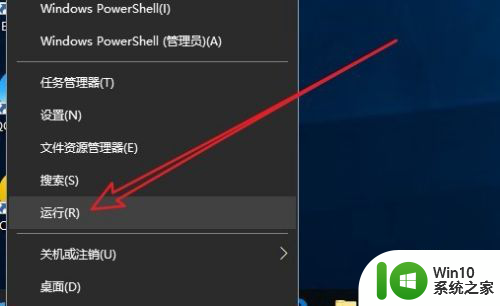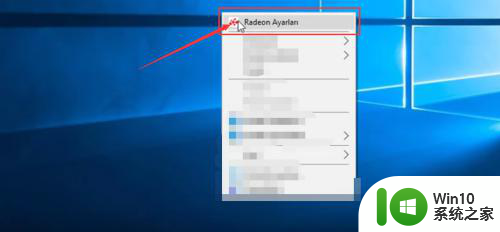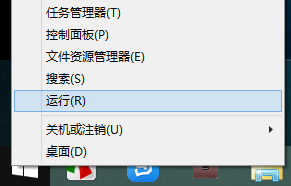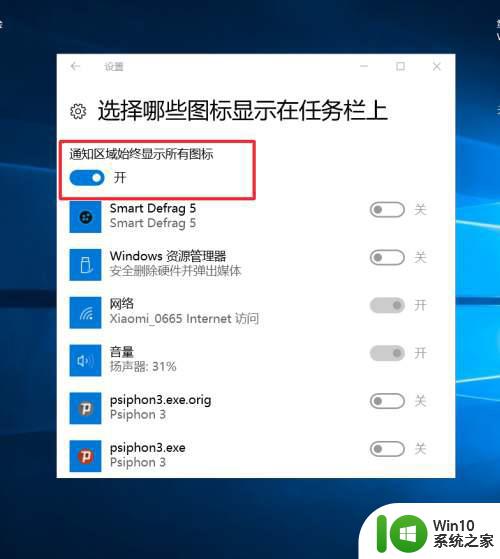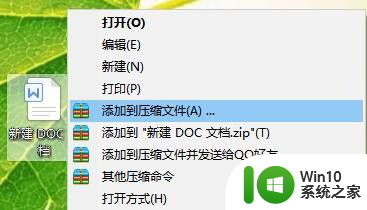右键显示amd怎么隐藏win10 Win10右键菜单如何删除AMD显卡设置
更新时间:2024-09-18 14:01:43作者:jiang
在Win10系统中,右键菜单是我们经常使用的功能之一,而如何隐藏AMD显卡设置则成为了一些用户关注的问题,在使用AMD显卡的情况下,有时候不希望在右键菜单中显示显卡设置选项,这时我们可以通过一些简单的方法来实现隐藏。接下来我们将介绍如何在Win10系统中删除右键菜单中的AMD显卡设置,让您更加方便地使用电脑。
操作方法:
1.右键开始菜单,也可以使用 WIN+R 组合键打开运行,然后输入命令 regedit,然后确定,调出注册表编辑器;
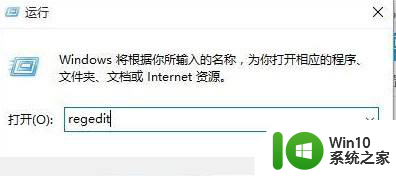
2.在注册表窗口,依次打开到:\HEKY_CLASSES_ROOT\directory\background\shellex\contextmenuhandlers\ace项。找到默认值;
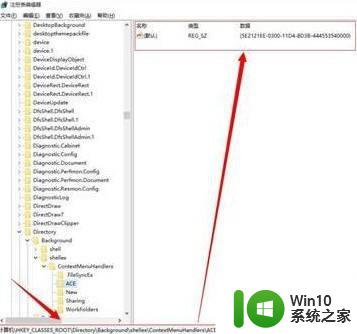
3.选中默认值,右击选择删除;
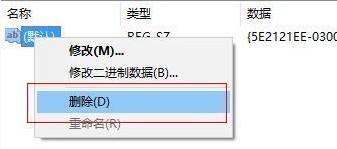
4.此时回到桌面,右击,AMD显卡控制台已经去掉。
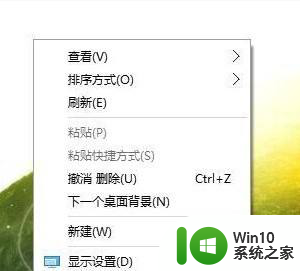
以上就是关于如何隐藏Win10中的AMD右键显示的全部内容,如果您遇到相同情况,可以按照以上方法来解决。